Hướng dẫn tải dữ liệu từ nhiều nguồn vào Power BI
Trong thời gian thực, việc tải dữ liệu từ nhiều nguồn dữ liệu vào Power BI có thể gặp phải tình huống dữ liệu có trong nhiều cơ sở dữ liệu khác nhau. Tuy nhiên bạn không phải lo lắng vì Power BI hỗ trợ nhiều nguồn dữ liệu cho một biểu đồ. Gitiho.com sẽ chỉ cho bạn cách tiếp cận để lấy hoặc tải dữ liệu từ nhiều nguồn dữ liệu vào Power BI.
Cách tải dữ liệu từ nhiều nguồn dữ liệu vào Power BI
Trong hình dưới đây bạn có thể thấy rằng đã có một vài bảng được tải vào Power BI. Chúng được nhập từ nguồn dữ liệu SQL. Tương tự bạn có thể chọn và tải dữ liệu từ các nguồn cơ sở dữ liệu khác vào.
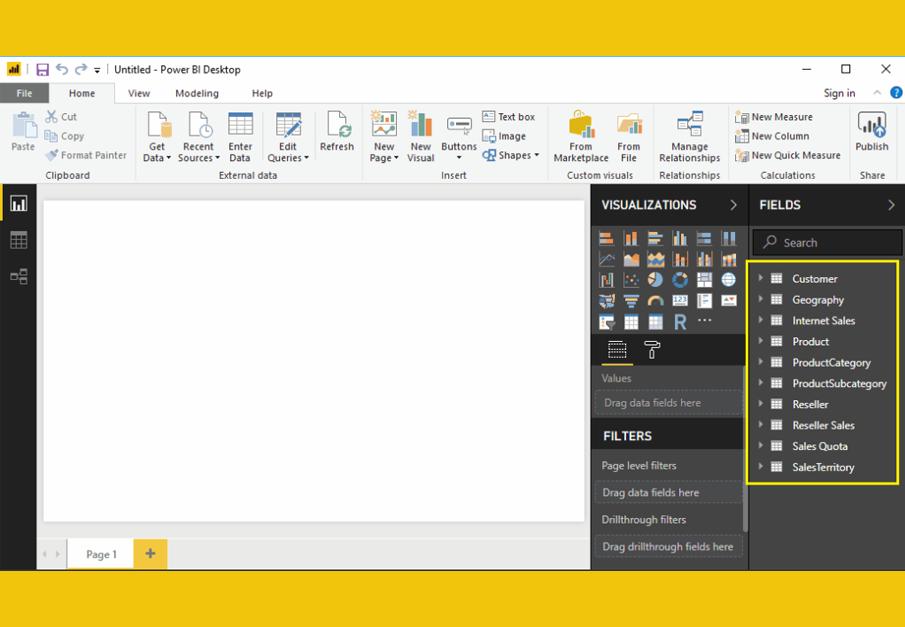
Nếu bạn đang ở trong trang giao diện trực quan của Power BI, bạn có thể chọn tab Home, nhấn chọn Get Data và chọn tiếp SQL Server. Hoặc cũng có thể nhấn chọn More và chọn tùy chọn SQL Server. Giống như hình dưới đây.
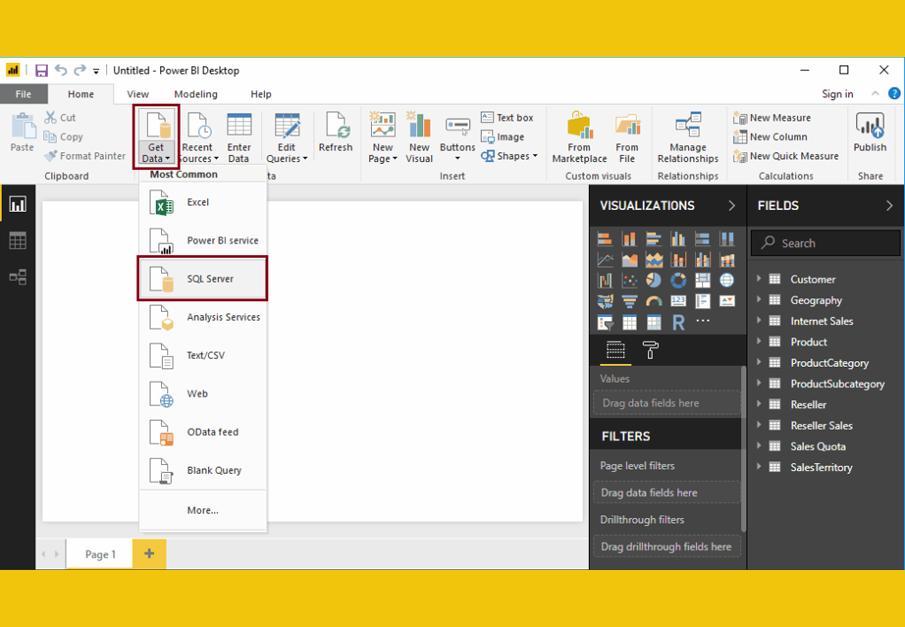
Ở đây bạn phải cung cấp tên của SQL Server Instance (phiên bản SQL). Nếu bạn đã cài đặt phiên bản SQL mặc định thì tên phiên bản là tên máy tính hoặc tên localhost.
Sau đó nhấn chọn OK.
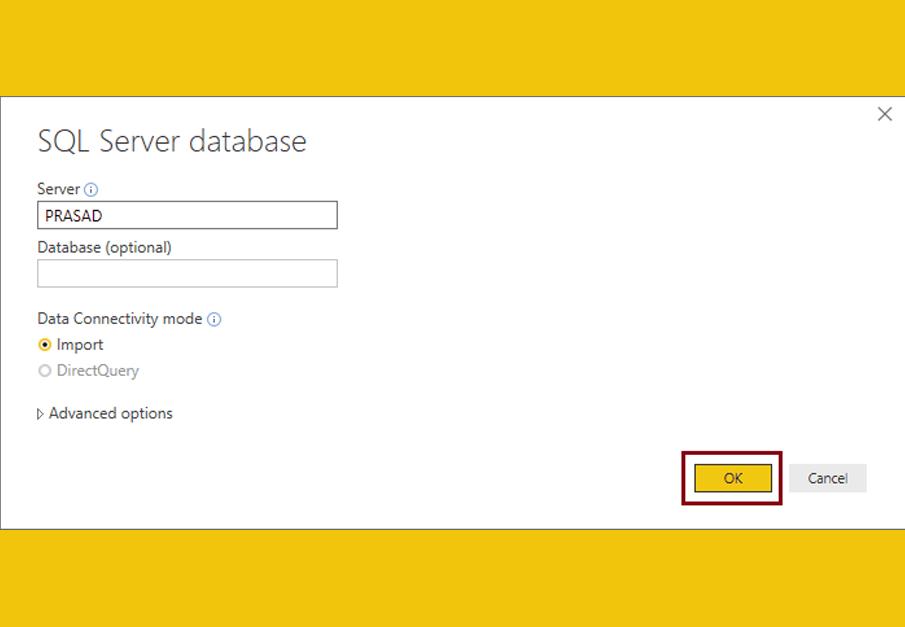
Ở dưới mục Display Options sẽ có một danh sách cơ sở dữ liệu có sẵn cho phiên bản đó. Trong ví dụ này, chúng ta đang chọn 3 bảng được giới thiệu trong cơ sở dữ liệu Employees.
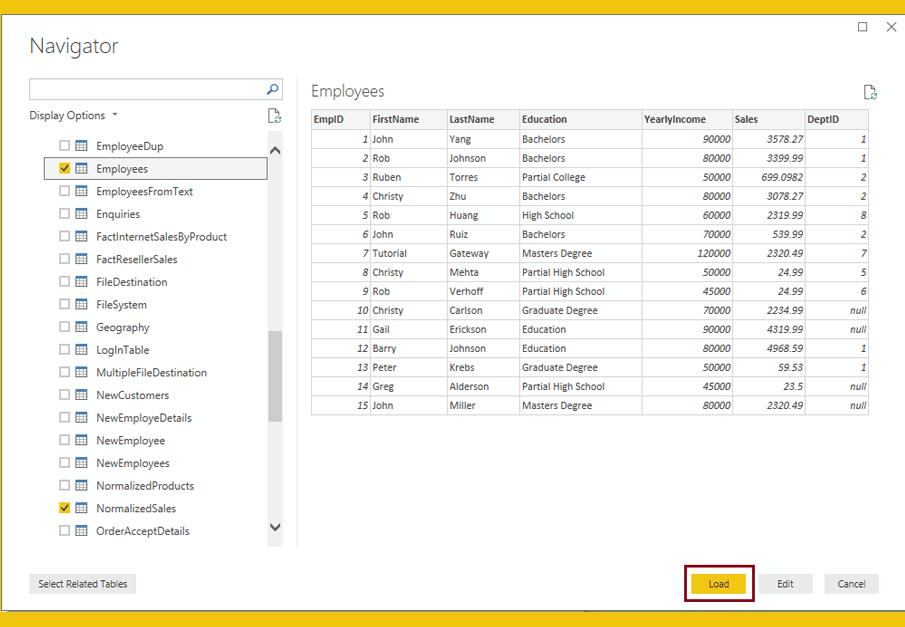
Và bây giờ bạn có thể thấy các bảng mà chúng ta đã chọn được hiển thị trong khu Fields.
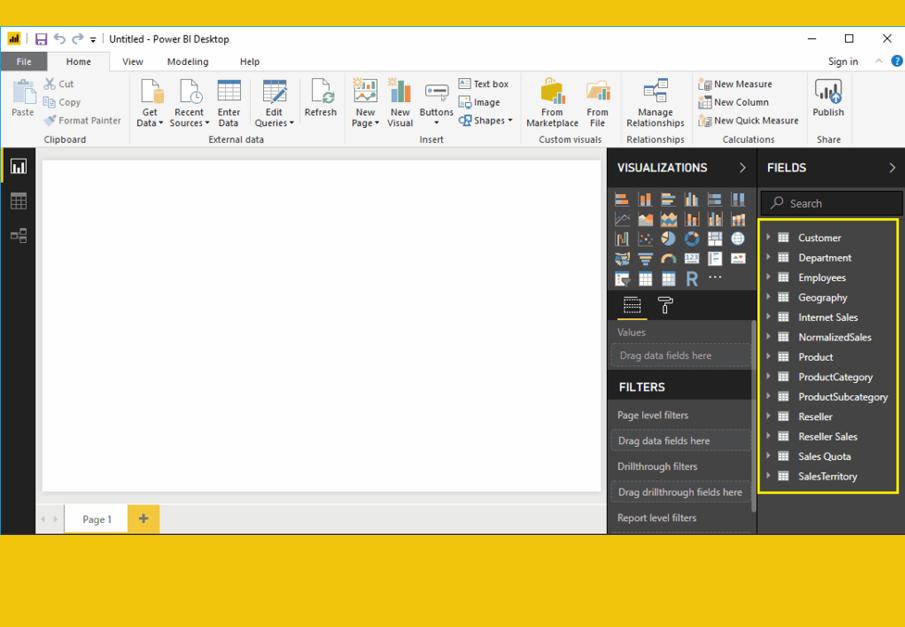
Ta sẽ tạo một bảng với các dữ liệu trong trường Employees và cơ sở dữ liệu DW của Adventure Works.
Như bạn thấy trong hình dưới đây ta đã có một bảng được định dạng xong xuôi.
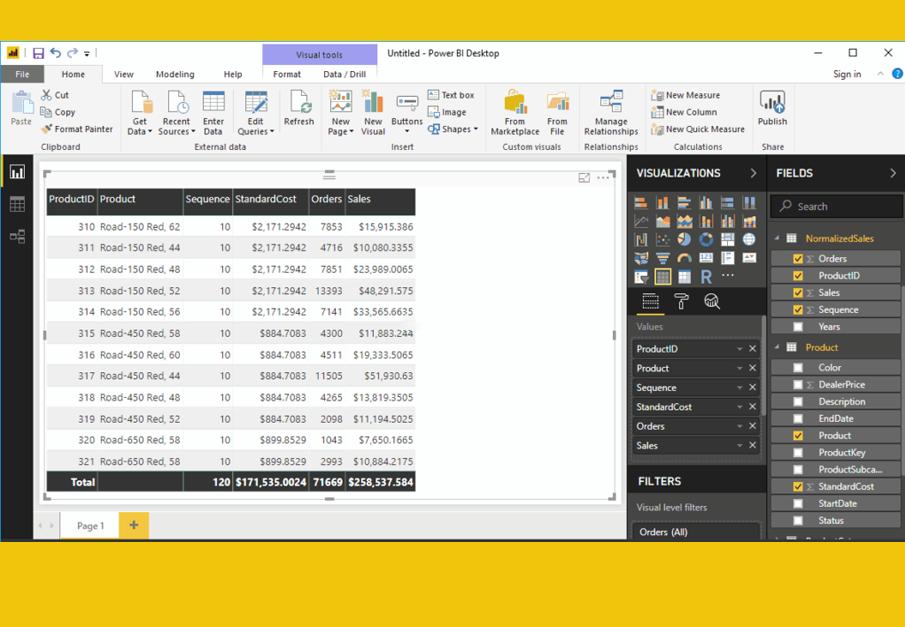
Bạn đang có nhu cầu sử dụng POWER BI nhưng chưa biết dùng thế nào hay phải bắt đầu từ đâu, việc tìm các bài lắt nhắt, kiến thức rời rạc khiến bạn không thể hiểu nổi.
Vậy thì hãy chọn Bài giảng Thành thạo Microsoft PowerBI để phân tích dữ liệu trong 06 giờ.
799,000đ 1,500,000đ
Chỉ với 6h học và thực hành theo bạn đã có thể tung hoành trong POWER BI và ra những bản báo cáo siêu chuyên nghiệp có tính hiệu quả cao rồi. Tăng cường cho bạn hệ thống kiến thức bài bản, xây dựng nền tảng cơ bản đến nâng cao chỉ với vài thao tác cơ bản là bạn đã sở hữu được khóa học có lượng kiến thức khổng lồ và có hệ thống này. Bạn còn chần chừ gì nữa hãy đăng ký ngay để hưởng nhanh ưu đãi có hạn nhé.
Bạn có thể nhanh chóng biến dữ liệu thô thành báo cáo trực quan sinh động, từ đó dễ dàng đưa ra quyết định thông minh, nhanh chóng, kịp thời nhờ Power BI. Khám phá công cụ tuyệt vời này ngay với khóa học “PBIG01 - Tuyệt đỉnh Power BI - Thành thạo trực quan hóa và Phân tích dữ liệu” tại Gitiho. Nhấn vào Đăng ký và Học thử ngay nhé!
Giấy chứng nhận Đăng ký doanh nghiệp số: 0109077145, cấp bởi Sở kế hoạch và đầu tư TP. Hà Nội
Giấy phép mạng xã hội số: 588, cấp bởi Bộ thông tin và truyền thông





